Canali
Ultime news

Ultimi articoli
 Le ultime dal Forum |

Guida all'ottimizzazione di Windows con Vista Services Optimizer23/11/2009 - A cura di

Correlati TagPassa qui con il mouse e visualizza le istruzioni per utilizzare i tag! Nelle pagine precedenti abbiamo parlato spesso di Services SnapShot come di una fotografia dello stato dei servizi. Vediamo ora come utilizzare questa fotografia per ripristinare una configurazione dei servizi precedentemente salvata. Il pannello che ospita questa funzione (e altre) e che ora andiamo a vedere si chiama Rescue Center. Per accedervi clicchiamo sul relativo pulsante nella parte sinistra della finestra principale di Vista Services Optimizer. Nella finestra che si apre sono presenti tre schede:
Ora le vedremo nel dettaglio.
Questa scheda è un di contenitore di tutte le funzionalità presenti nel Rescue Center. Sono presenti tre comandi:
Services SnapShots
Sono presenti quattro pulsanti; vediamo la funzione di ognuno nel dettaglio:
Services Default
Sono due i comandi presenti:
Un occhio alle prestazioni & Conclusioni Services Profiles (Profili dei Servizi) Pagine
Segnala ad un amico |
- Unisciti a noi
- | Condizioni d'uso
- | Informativa privacy
- | La Redazione
- | Info
- | Pressroom
- | Contattaci
© Copyright 2025 BlazeMedia srl - P. IVA 14742231005
- Gen. pagina: 0.28 sec.
- | Utenti conn.: 89
- | Revisione 2.0.1
- | Numero query: 48
- | Tempo totale query: 0.05




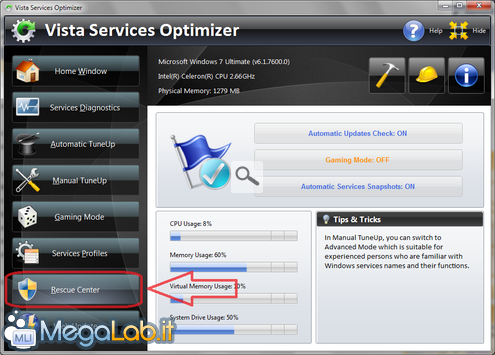
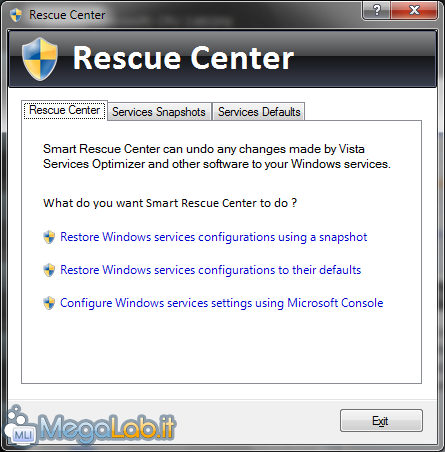
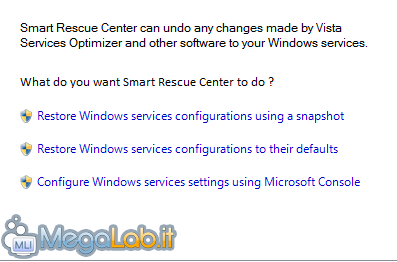
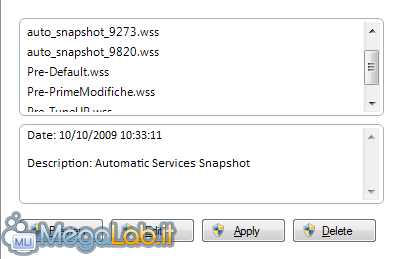 Da questa scheda è possibile ripristinare gli SnapShots creati in precedenza.
Da questa scheda è possibile ripristinare gli SnapShots creati in precedenza.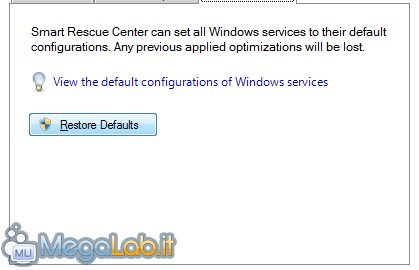 Questa scheda consente di ripristinare la configurazione dei servizi predefinita, cioè quella presente sul computer al momento dell'installazione. Si basa sui dati forniti dal servizio online
Questa scheda consente di ripristinare la configurazione dei servizi predefinita, cioè quella presente sul computer al momento dell'installazione. Si basa sui dati forniti dal servizio online 